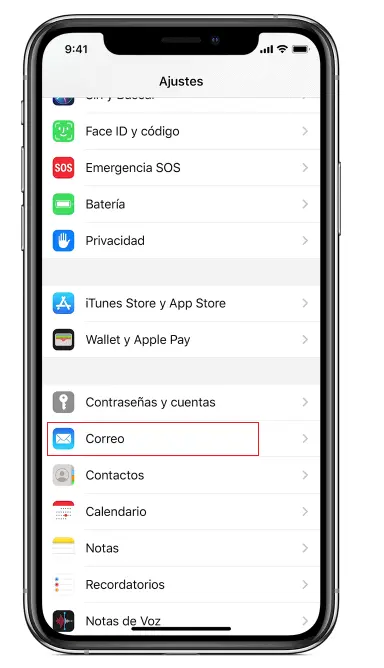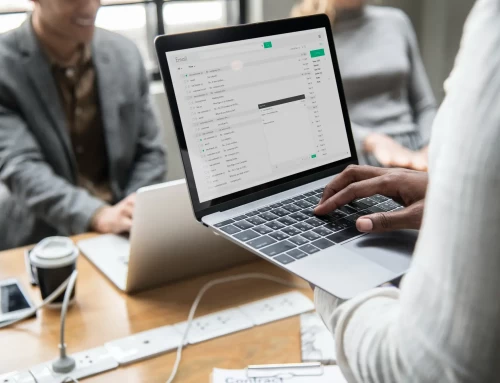Poder configurar una cuenta de correo cPanel en nuestro dispositivo iPhone o iPad nos brindará una manera conveniente de consultar nuestra casilla a todo momento.
Afortunadamente, el proceso para realizar esta configuración es sencillo y se puede realizar en unos pocos pasos.
Para comenzar debemos dirigirnos a Ajustes y luego a Correo:
Una vez allí debemos dirigirnos a Añadir cuenta:
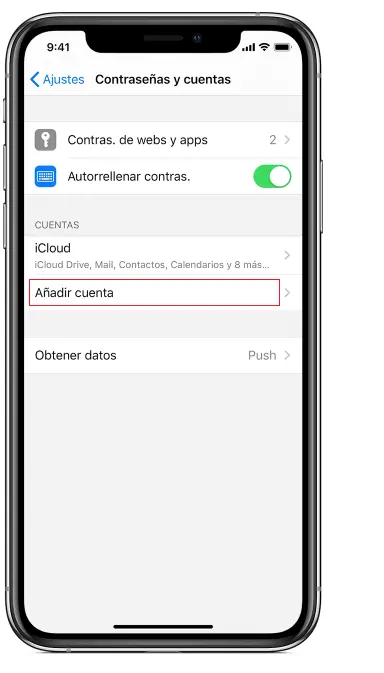
La cuenta especificada debe ser Otra:
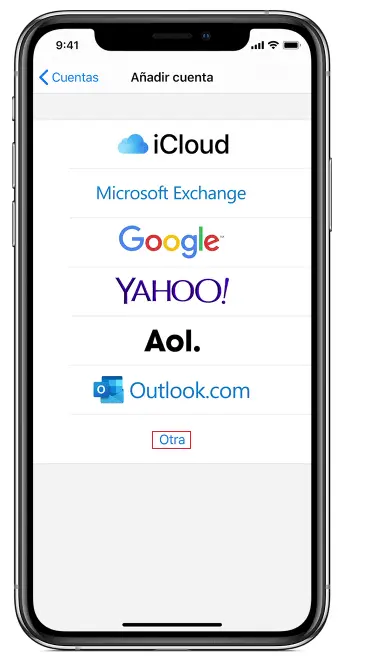
Allí debemos seleccionar Nueva cuenta e ingresar los siguientes valores:
- Nombre: Este valor puede ser el que deseemos, generalmente se recomienda utilizar un nombre relacionado a la casilla.
- Correo: Debemos indicar la casilla de correo con nuestro dominio que queremos consultar, por ejemplo hola@midominio.com.
- Contraseña: Debemos indicar la contraseña de la casilla especificada previamente.
- Descripción: Podemos indicar, si deseamos, una pequeña descripción de la casilla y su uso.
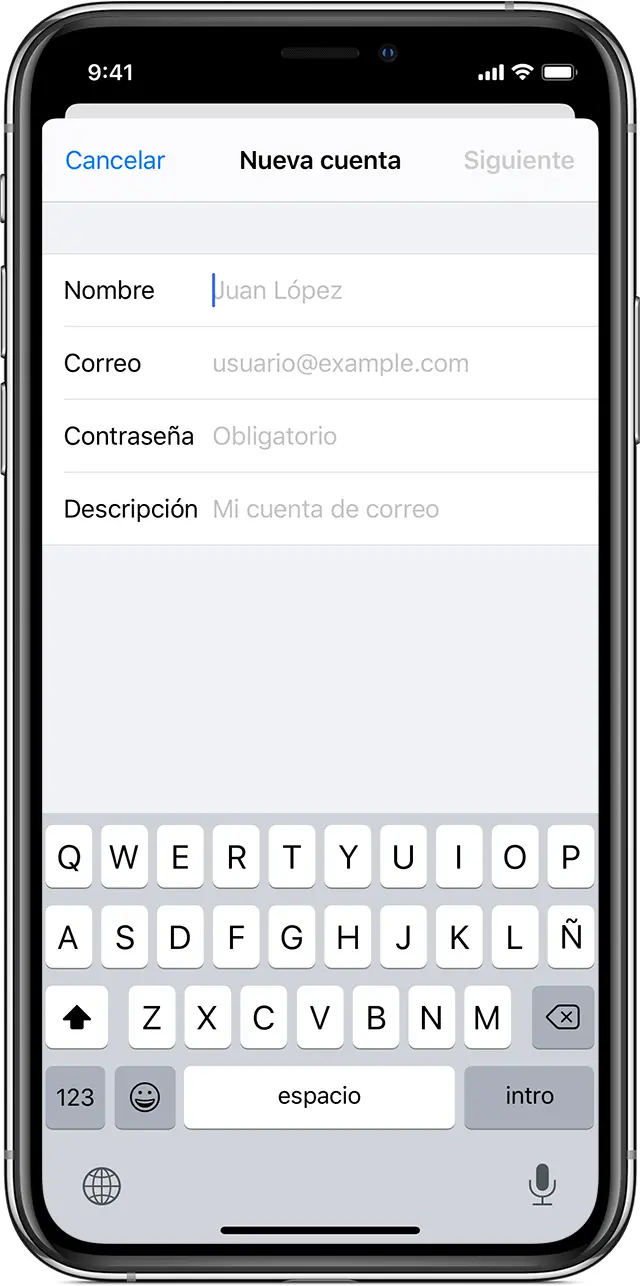
Una vez hayamos completado los campos debemos tocar Siguiente.
Al seguir tendremos que elegir si nuestra casilla se consultará a través de protocolo IMAP o POP3, la diferencia entre estos protocolos es:
IMAP: Los correos se sincronizarán con el servidor, por lo que cualquier correo que se mueva a otra carpeta o se elimine también afectará a la casilla en el servidor y otros dispositivos que la consulten.
POP3: Los correos se descargarán en el dispositivo y cualquier cambio realizado a los mismos sólo se reflejará allí, además podemos configurar el mismo para que deje una copia de los correos descargados en el servidor para que se utilice la casilla en otros dispositivos.
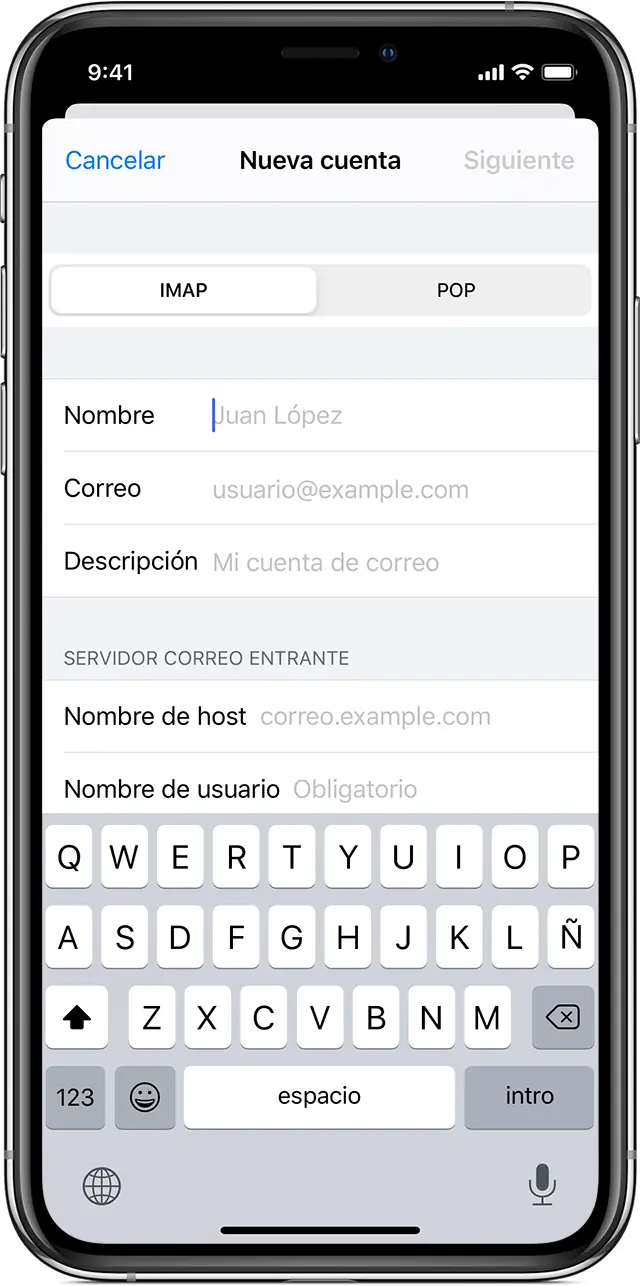
Una vez que hayamos elegido el protocolo a utilizar podemos completar los siguientes campos:
- Servidor de Correo Entrante y Servidor de Correo Saliente: En ambos campos debemos indicar mail.midominio.com, siendo «midominio.com» nuestro dominio
- Nombre de usuario: Debemos indicar la casilla de correos a consultar
- Contraseña: Debemos indicar la contraseña de dicha casilla
Una vez hayamos completado los campos podemos seguir, puede que el dispositivo nos muestre un mensaje indicando «No se puede verificar la identidad», para seguir debemos elegir Continuar.
Cuando hayamos culminado esta configuración podemos elegir Guardar y la misma ya podríamos consultar la casilla configurada.
Artículos Relacionados
¿NECESITAS AYUDA?
Enviá tu Consulta o llámanos siempre que nos necesites las 24h
Nuestros técnicos responderán tu consulta de inmediato.
Recibí en tu correo nuestras
ofertas especiales y novedades
Aboná cómodamente tu servicio a través de los siguientes medios de pago: